В этом материале мы разберем как подключиться к удаленному компьютеру с помощью Ammyy Admin. Нередко возникают такие случаи, когда необходимо удаленно подсоединиться к другому оборудованию, не присутствуя рядом с ним физически, и решить возникшие на нем проблемы с максимальной экономией времени и сил. И с этим пользователю может помочь очень удобная в использовании программа для удаленного доступа Ammyy Admin.
Для того чтобы установить соединение между двумя компьютерами, пользователю — клиенту необходимо получить и сообщить администратору свой ID и нажать на “Разрешить”, позволяя ему взять контроль над рабочим столом своего ПК. Бывает и такое, что администратору нужно получить доступ к удаленному компьютеру, за которым пользователь не присутствует.
Чтобы это стало возможным, на удаленном оборудовании нужно установить соответствующие настройки программы Ammyy Admin, причем сделать это будет достаточно единожды. Еще одно необходимое условие: пользователь должен оставить свою машину включенной. Тогда администратор сможет управлять удаленным компьютером в любое время суток, настраивая машину в нерабочие для пользователя периоды. Это упрощает взаимодействие всех сотрудников, сокращая время, которое уходит на решение технических вопросов. При этом администратор может осуществлять перезагрузку удаленного оборудования без содействия человека.
скачивание и установка программы ammyy admin
Подробное руководство
Для начала необходимо скачать Ammyy Admin на официальном сайте и запустить на компьютере. В левом верхнем углу открываем пункт “Ammyy — Настройки”.
 В открывшемся окне выбираем “Права доступа”.
В открывшемся окне выбираем “Права доступа”.  Открывается новое окно. Нажимаем значок зеленого плюса и в поле “Компьютер ID” оставляем нетронутым слово “ANY”. После этого необходимо придумать надежный пароль, занести его в оставшиеся две строки и нажать кнопку ОК.
Открывается новое окно. Нажимаем значок зеленого плюса и в поле “Компьютер ID” оставляем нетронутым слово “ANY”. После этого необходимо придумать надежный пароль, занести его в оставшиеся две строки и нажать кнопку ОК. 

Два раза нажимаем ОК. В левом верхнем углу находим “Ammyy — Служба — Установить”.  После сообщения о том, что Ammyy Admin установлен, нажимаем кнопку ОК. Находим “Ammyy — Служба — Запустить”.
После сообщения о том, что Ammyy Admin установлен, нажимаем кнопку ОК. Находим “Ammyy — Служба — Запустить”. 
Не забудьте записать цифры, составляющие ID компьютера (значение из поля “Ваш ID” на основном экране программы), его будет нужно сообщить администратору для удаленного подключения к вашему ПК. Чтобы позволить администратору подключаться к удаленному оборудованию в любое время, необходимо отключить на нем спящий режим. На седьмой версии Windows это делается через кнопку “Пуск — Панель управления — Электропитание”. В левой части находится опция “Настройка перехода в спящий режим”, кликаем “Переводить компьютер в спящий режим” и назначаем “Никогда”. 
Ammyy Admin настройка для постоянного доступа
Для подключения компьютера оператора к удаленному загружается программа Ammyy Admin, полученный ID вводится в поле “ID/IP клиента” и нажимается кнопка “Подключиться”. При запросе пароля вводится его значение, заданное в самом начале на компьютере-клиенте. На этом настройка подходит к концу. Можно начинать работать! Источник
Ammyy admin не запускается на windows 7
Сообщения: 3991
Благодарности: 444 yakov75, антивирусный комплекс с брандмауэром, встроенный брандмауэр Windows. А вообще, не хватает информации для полноценного ответа. Опишите более подробно — что, где и как ставили, как настраивали и запускали. Где находится в этот момент ноутбук и компьютер, с которого пытаются подключиться, приведите скриншот ошибки, посмотрите логи журнала событий на предмет наличие подозрительных записей. ——-
RadioActive — and therefore harmful, cynical and the extremely dangerous. | Мой блог — xoxmodav.net.
Благодарности: 0
Сообщения: 51433
Благодарности: 14736
| Посмотри галочку Автономная работа в IE если стоит сними и все должно работать такая же тема вызывает ошибку error 2 occured while connecting to server http //rl.ammyy.com решение Галочка в IE |
Последний раз редактировалось Petya V4sechkin, 29-03-2013 в 18:50 . Источник
Ammy Admin ошибки (error) подключения
При работе с программой по удаленному доступу Ammy Admin возникают ошибки и предупреждения, которые могут препятствовать подключению и корректной работе программы. Рассмотрим наиболее распространенные из них: 1. При подключении к удаленному компьютеру появляется сообщение Удаленный компьютер отклонил ваш запрос на подключение:  Рис.1 Наиболее вероятная и простая причина — это отклонение (кнопка Отклонить) запроса со стороны оператора, который разрешает доступ к компьютеру. Для того, чтобы это исправить, оператору необходимо при повторном подключении нажать кнопку Разрешить:
Рис.1 Наиболее вероятная и простая причина — это отклонение (кнопка Отклонить) запроса со стороны оператора, который разрешает доступ к компьютеру. Для того, чтобы это исправить, оператору необходимо при повторном подключении нажать кнопку Разрешить:  Рис.2
Рис.2
2. В процессе работы по удаленному подключению через Ammy Admin обрывается соединение и появляется ошибка Internal error occurred on the remote side (Внутренняя ошибка на удаленной стороне):  Рис.3 Такая ошибка возникает, когда оператор разрешает удаленный доступ через Ammy Admin с помощью удаленного рабочего стола (протокол RDP) или других программных средств. Соединение через Ammy Admin в этом случае будет не стабильно.
Рис.3 Такая ошибка возникает, когда оператор разрешает удаленный доступ через Ammy Admin с помощью удаленного рабочего стола (протокол RDP) или других программных средств. Соединение через Ammy Admin в этом случае будет не стабильно.
Для создания устойчивой связи оператору необходимо разрешить доступ непосредственно на удаленном компьютере без использования средств удаленной связи. 3. В процессе работы с удаленным рабочим столом появляется ошибка ERROR 10054-1 in TransortTCP2::ReadExact… Эта ошибка говорит о нестабильном интернет-соединении, которое может быть нестабильно, как на стороне клиента, так и на Вашей стороне. Восстанавливается соединение простым пепеподключением. Если такие случаи будут повторяться регулярно- стоит задуматься о смене провайдера (поставщику интернета) или о повышении качества интернет-соединения у текущего. 4. При запуске службы Ammy Admin: 
 Эта ошибка говорит о отказе доступа при перезагрузке службы Ammy Admin. Необходимо попросить перезапустить службу Ammy владельца компьютера с правами администратора. 5. При подключении к удаленному компьютеру появляется ошибка Remote desktop is unavailable:
Эта ошибка говорит о отказе доступа при перезагрузке службы Ammy Admin. Необходимо попросить перезапустить службу Ammy владельца компьютера с правами администратора. 5. При подключении к удаленному компьютеру появляется ошибка Remote desktop is unavailable: 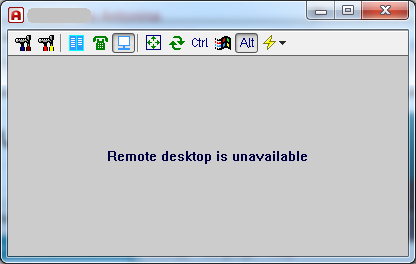
 Сообщение Remote desktop is unavailable появляется также в случае, когда соединение было разрешено (кнопка «Разрешить») через удаленный сеанс связи (удаленный рабочий стол mstsc.exe) и окно удаленного рабочего стола свернуто.
Сообщение Remote desktop is unavailable появляется также в случае, когда соединение было разрешено (кнопка «Разрешить») через удаленный сеанс связи (удаленный рабочий стол mstsc.exe) и окно удаленного рабочего стола свернуто.
В данном случае нельзя сворачивать окно удаленного рабочего стола иначе будет появляться сообщение Remote desktop is unavailable. 6. Ошибка 228 Unknown encoder=228 или Unknown encoder=75. 
 Решение: решается переподключением (закрыть и запустить заново) программы Ammy Admin на обоих компьютерах, участвующих в сеансе удаленной связи.
Решение: решается переподключением (закрыть и запустить заново) программы Ammy Admin на обоих компьютерах, участвующих в сеансе удаленной связи.
8. Потеря подключений в Контактной книге, например, после переустановки операционной системы (ОС). Такое может быть, т.к. по заверению тех. поддержки Ammy Admin Контактная книга хранится в C:Program DataAMMYY или C:Documents and SettingsAll UsersApplication DataAMMYY. Изменить ее расположение невозможно. Таким образом при переустановки ОС она удаляется.
Ее можно экспортировать и затем импортировать. Решение : Сохраните файл с базой данных контактной книги (файл по умолчанию «Ammyy_Contact_Book.bin») на съемный носитель перед установкой ОС или иными действиями, связанными с редактированием системного диска. 9. При скачивании файла .exe c официальной сайта http://www.ammyy.com/ru/downloads.html в браузере Google Chrome или Microsoft Edge выдает ошибку:
Google Chrome doesn’t support downloading this file.
Please use another browser (like Internet Explorer, Opera) for downloading this file.
Sorry for inconvenience, Ammyy LLC !
Решение: использовать для скачивания другие браузеры, например, Internet Explorer, Mozilla Farefox или Opera. Наиболее стабильная в этом плане версия 3.0, на которую меньше всего «ругаются» антивирусы. Источник
Источник: onecomp.ru
Ammyy Admin не работает в России: причины, как исправить
В конце января 2023 года пользователи популярного решения для организации удаленного доступа Ammyy Admin столкнулись с серьезной проблемой. При попытке дистанционного подключения к привычным рабочим местам, программа выдавала ошибку 12029, не работала и сообщала о недоступности терминального сервера, обслуживающего сеанс. Проблема наблюдалась местами в России и Белоруссии, а также в преимущественно русскоязычном сегменте интернета, отчасти затрагивая и соседей по ближнему зарубежью. Техническая поддержка Ammyy в настоящий момент работает над решением проблемы, тем не менее неполадки в подключениях продолжают наблюдаться во всем макрорегионе. В статье собраны самые эффективные способы восстановления работоспособности приложения собственными силами.
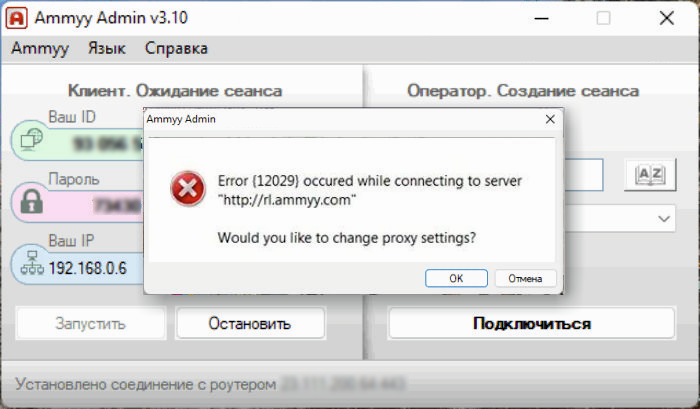
Действительно ли Ammyy не работает в России?
На различных форумах и связанных с технологиями удаленного доступа сайтах по постам посетителей можно составить достаточно точное представление о локализации сбоев. В то время как одни пользователи, например, из Калининграда свидетельствуют о полной блокировке не только приложения, но и официального сайта Ammyy, другие из Минска или Новосибирска не испытывают сложностей и работают, используя Admin в привычном режиме. В Москве и Волгограде проблем также не наблюдалось, а в Туле, Уфе и даже Алма-Аты запустить удаленный доступ было нельзя.
Стоит отметить, что специалисты русскоязычной технической поддержки Ammyy, в которую стало поступать большое количество обращений, отчитались о глобальном сбое и уверили аудиторию, что сложившееся положение будет нормализовано в ближайшее время. Пока официальные лица поставщика стремятся вернуть востребованному сервису прежние возможности, пользователи нашли собственные решения, которые способны помочь в сложившейся ситуации.
Если Ammyy не работает, владельцам лицензий в России может помочь изменение настроек файла hosts
Файл hosts служит для сопоставления IP-адресов со строковыми именами сетевых узлов. Ошибка 12029 может быть устранена добавлением в этот файл соответствующих сопоставлений:
136.243.18.118 www.ammyy.com
188.42.129.148 rl.ammyy.com
Однако не стоит спешить переходить по указанному пути, открывать и править файл. Это не удастся: приложение, в котором редактируют подобные конфигурации – Блокнот, необходимо запустить от имени администратора.
Вот правильная последовательность действий:
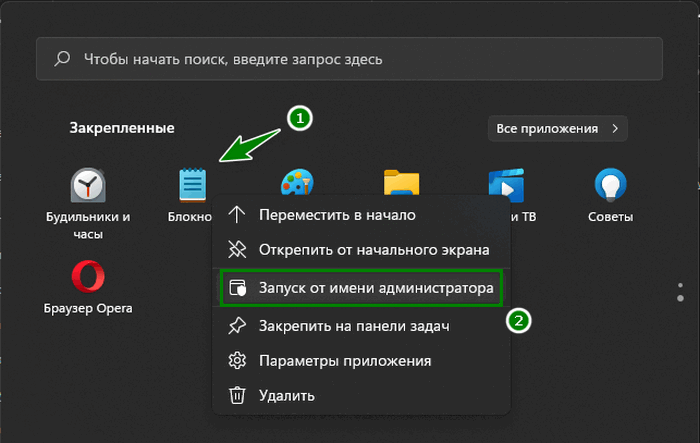
- Вызовите меню «Пуск», в рубрике «Приложения» найдите Блокнот, нажмите на ярлыке правой клавишей мыши (ПКМ) и выберите в контекстном меню пункт «Запуск от имени администратора».
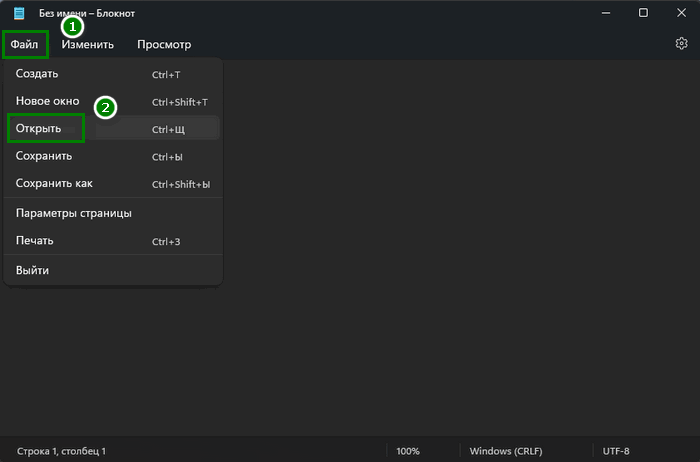
В главном меню Блокнота нажмите раздел «Файл» и затем команду «Открыть».
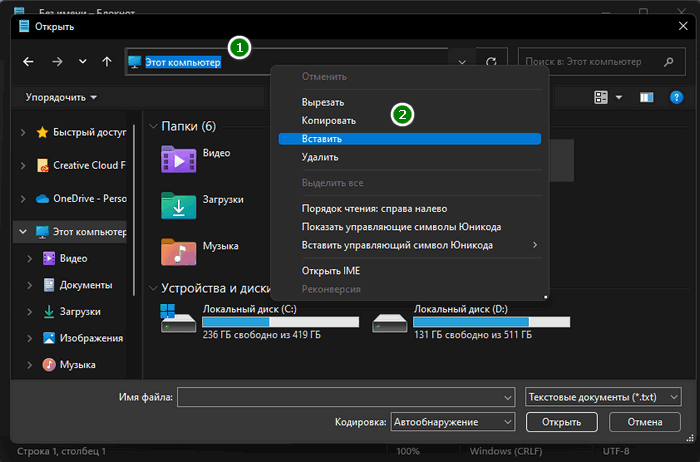
Скопируйте путь C:WindowsSystem32driversetc. В окне Проводника нажмите на адресной строке левой клавишей мыши (ЛКМ), затем ПКМ и в контекстном меню – команду «Вставить».
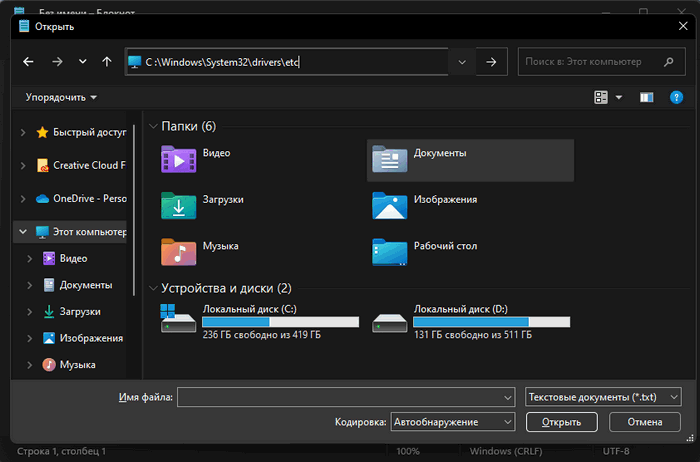
Нажмите Enter.
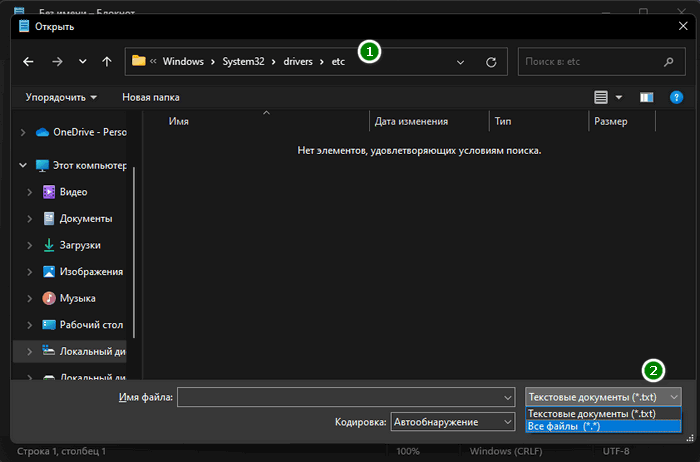
Чтобы отобразить в диалоговом окне Проводника файлы, содержащиеся в папке etc, раскройте ниспадающий список как это показано на рисунке и выберите опцию «Все файлы».
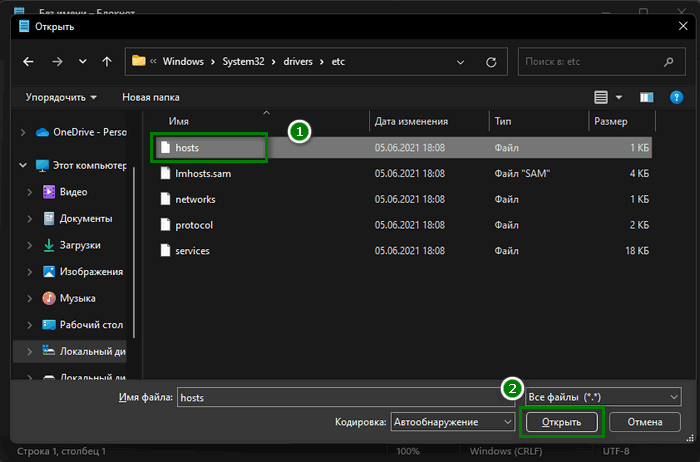
Выделите файл hosts и нажмите кнопку «Открыть».
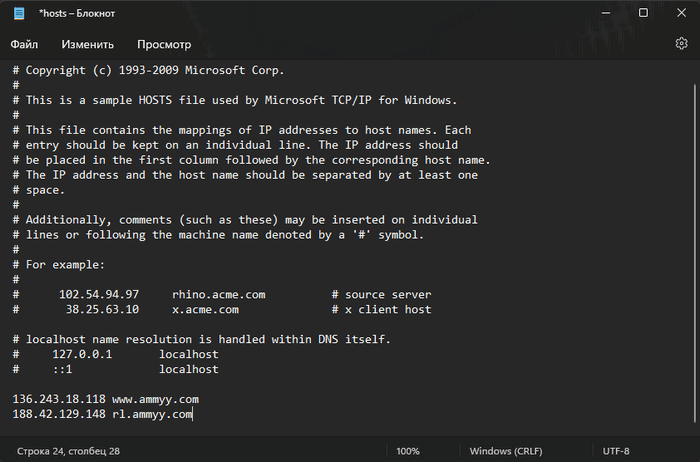
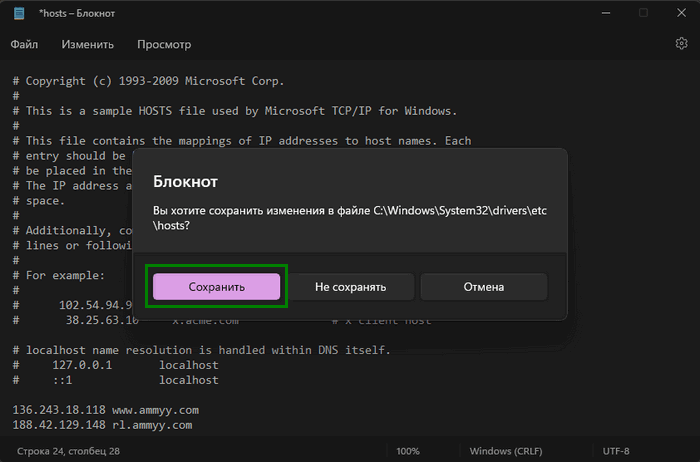
Нажмите кнопку закрытия окна приложения и в диалоговом окне подтвердите обновление конфигурации кнопкой «Сохранить».
Стоит учитывать, что идентичную процедуру важно проделать и на компьютере, с которым предполагается установить сеанс удаленного доступа. Для временного подключения к этой машине и настройки можно задействовать любой другой альтернативный продукт, например, AnyDesk или LiteManager Pro/Free.
Создание правила для брандмауэра, если Ammyy Admin не работает
Проблема запуска фирменной программы удаленного доступа может быть не связана с текущим глобальным сбоем, а являться следствием неправильной настройки файервола. В таком случае пользователь получает аналогичное сообщение об ошибке 12029.
Вот как решается проблема на примере штатного решения Windows:
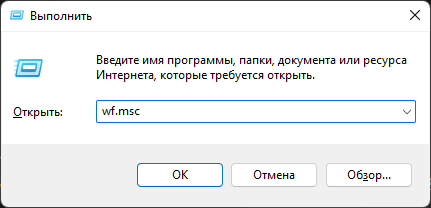
-
Откройте окно «Параметры», в строке поиска напишите слово «Брандмауэр» и выберите соответствующую опцию.
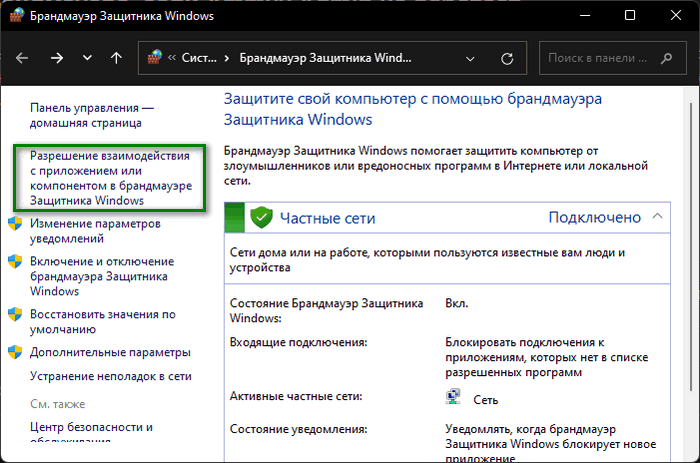
В правой части окна перейдите по ссылке, начинающейся со слов «Разрешение взаимодействия…».
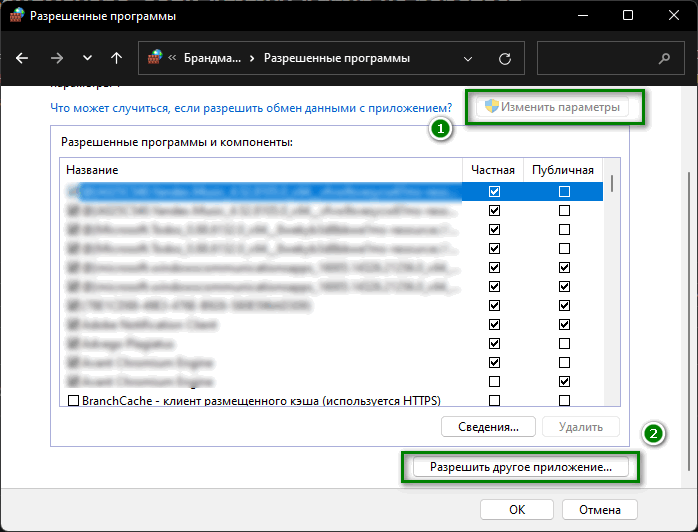
В следующем окне нажмите последовательно кнопки «Изменить параметры» и «Разрешить другое приложение».
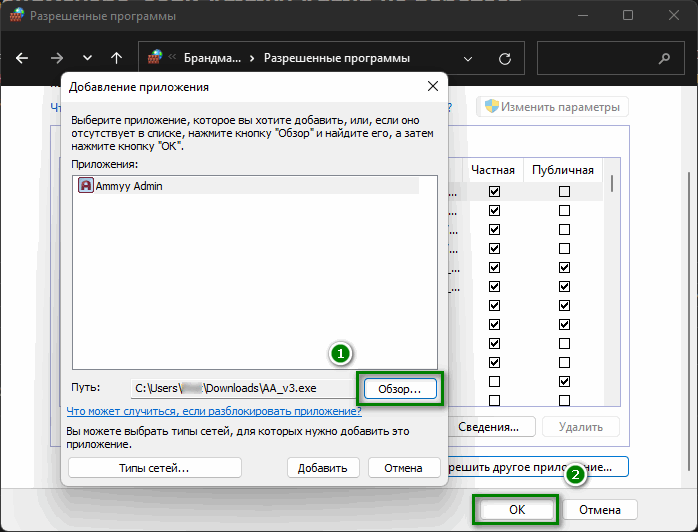
В диалоге «Добавление приложения» с помощью кнопки «Обзор» вызовите Проводник и укажите путь к исполняемому файлу Ammyy Admin.
В случае, когда на компьютере установлен сторонний антивирус, стоит добавить Ammyy Admin и в исключения этой системы безопасности.
Посмотрите видео о том, как настраивать приложение для удаленного доступа без участия человека.
Источник: rusadmin.biz
Ammyy admin вылетает при запуске программы
Вышла версия 3.2 — что там нового?
Если она включена, Ammyy Admin автоматически блокирует Windows при отключении последнего оператора. Мы рекомендуем её устанавливать на несопровождаемые компьютеры, так как она:
— обеспечивает безопасность в случае физического доступа злоумышленников к компьютеру. Даже если неожиданно отключить интернет (во время работы оператора), Ammyy Admin сразу же заблокирует компьютер.
— усиливает аутентификацию, так как после прохождения Ammyy Admin аутентификации необходимо пройти Windows аутентификацию (так как компьютер будет находиться в заблокированном состоянии после последнего отключения).
2. Для оператора добавлена команда «Lock Computer» для блокировки Windows на удаленном компьютере.
3. Для оператора добавлена опция «Send System Keyboard shortcuts». Если она включена системные комбинации клавиш (такие как Alt+Tab ALt+F4 WinKey+L) передаются на удаленный компьютер. Если выключена — то исполняются на локальном компьютере оператора.
4. Исправлен баг с клавиатурой — не работали клавиши VK_LWIN , VK_RWIN , VK_APPS, а так же иногда другие клавиши.
Цитата:
| Хочу снова поднять тему с мигающим курсором на клиентском компе — это баг или фича? |
Источник: forum.ru-board.com